您好,登录后才能下订单哦!
如何在VMware centos7中设置静态ip?相信大部分人都还没学会这个技能,为了让大家学会,给大家总结了以下内容,话不多说,一起往下看吧。
1、虚拟机的设置
当我们正确安装虚拟机后,我们在windows系统中,可以通过 右击 “此电脑”选择“管理”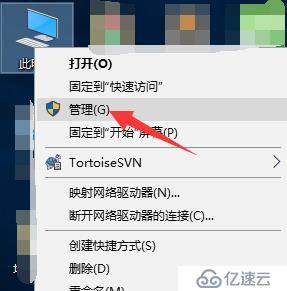
打开管理界面,然后点击“设备管理器”,在右侧面板中选择“网络适配器”,查看现在装有的网络适配器。
在上如界面中,会看到里面多了两个虚拟中的网卡,VMnet1和VMnet8,,我们将虚拟机中的系统静态ip绑定到VMnet8中,接下来我们看一下VMnet8中的ip地址。在命令行窗口中输入cmd,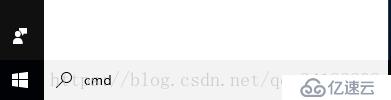
打开dos命令提示符窗口,在窗口中输入“ipconfig”
在输出的内容中,找到以太网适配器,查看ipV4地址,并记住前三位,我们在centos静态ip地址时,前三位需要与他相同,不然无法ping通(注意!注意!)。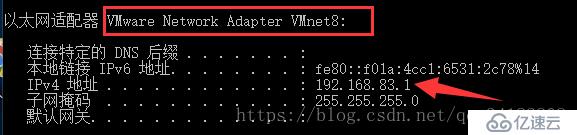
或者通过虚拟机查看子网ip地址,记住网关和ip地址
在虚拟中对centos进行如下操作和配置,选择虚拟机使用的网络适配器。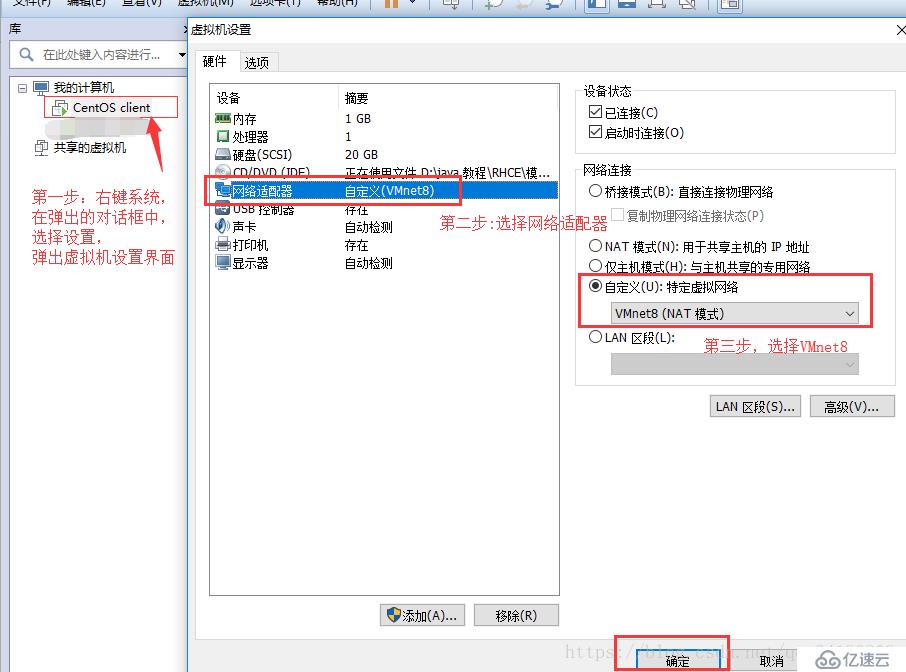
2、centos中的配置(1)、网卡设备配置
输入以下命令,打开网卡配置的文件。
vi /etc/sysconfig/network-scripts/ifcfg-ens33在文件中更改设置(红色框中内容)
BOOTPROTO=static 为静态
ONBOOT=yes
在文件中添加(绿色矿中的部分)
IPADDR (添加的ip字段,需要与window中的虚拟机部分的ip相对应)
NETMASK (子网掩码,子网掩码作用及详解见“3 补充知识”)
DNS1 (用于域名解析,一般根据主机的DNS进行设置,这里设置成与网关相同的地址(图片中的是错的),不可以随便 设置,比如,设置为谷歌的域名解析8.8.8.8,但是主机中的DNS不是8.8.8.8,在后续使用的时候,也无法进行域名解析)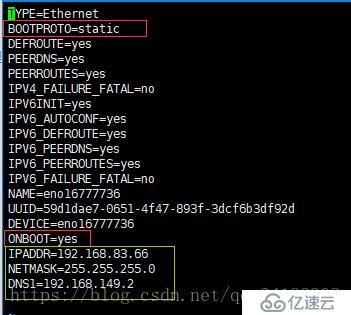
(2) 网关配置
编写network中内容,代码如下
vi /etc/sysconfig/network
在里面添加
GATEWAY=************ (设置规则请参照补充知识,这里设置时,参照上图中的网关地址,虚拟机中子网ip)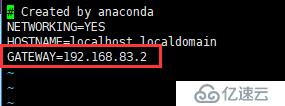
(3)配置DNS
编辑 resolv.conf文件,具体命令为
vi /etc/resolv.conf 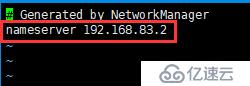
在虚拟机中,设置centos7静态ip
原创 ONLY&YOU 最后发布于2018-05-08 15:51:57 阅读数 2406 收藏
展开
当我们在虚拟中安装完成centos7系统后,为了将centos中的ip固定,我们通常将centos中的ip设为静态值,下面我们将通过以下例程看一下,如何在虚拟机中设置centos7中的静态ip地址。1、虚拟机的设置
当我们正确安装虚拟机后,我们在windows系统中,可以通过 右击 “此电脑”选择“管理”
打开管理界面,然后点击“设备管理器”,在右侧面板中选择“网络适配器”,查看现在装有的网络适配器。
在上如界面中,会看到里面多了两个虚拟中的网卡,VMnet1和VMnet8,,我们将虚拟机中的系统静态ip绑定到VMnet8中,接下来我们看一下VMnet8中的ip地址。在命令行窗口中输入cmd,
打开dos命令提示符窗口,在窗口中输入“ipconfig”
在输出的内容中,找到以太网适配器,查看ipV4地址,并记住前三位,我们在centos静态ip地址时,前三位需要与他相同,不然无法ping通(注意!注意!)。
或者通过虚拟机查看子网ip地址,记住网关和ip地址(4)重启服务
systemctl restart network
(5)查看是否配置成功,并进行测试
使用如下命令进行查看和测试
ip a
ping www.baidu.com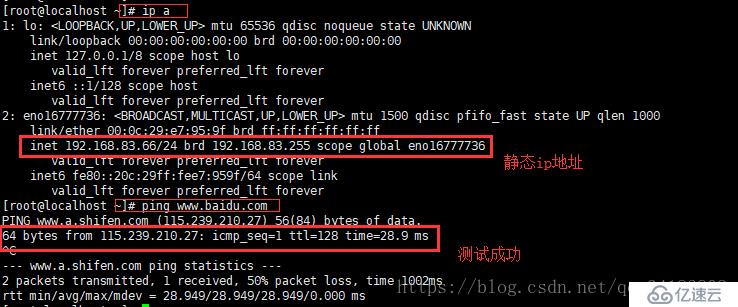
3、补充知识
(1) 子网掩码
子网掩码不能单独存在,它必须结合IP地址一起使用。子网掩码只有一个作用,就是将某个IP地址划分成网络地址和主机地址两部分。
子网掩码的设定必须遵循一定的规则。与IP地址相同,子网掩码的长度也是32位,左边是网络位,用二进制数字“1”表示;右边是主机位,用二进制数字“0”表示。例如:对于192.168.0.1/24,‘/24’表示“1”有24个,代表与此相对应的IP地址左边24位是网络号;“0”有8个,代表与此相对应的IP地址右边8位是主机号。
这样,子网掩码就确定了一个IP地址的32位二进制数字中哪些是网络号、哪些是主机号。这对于采用TCP/IP协议的网络来说非常重要,只有通过子网掩码,才能表明一台主机所在的子网与其他子网的关系,使网络正常工作。
192.168.0/24 与 192.168.0.1/24 的区别?
192.168.0/24 代表一个网段 192.168.0,这个网段一共包含256个IP地址,其中包含192.168.0.1/24。192.168.0.1/24 代表一个IP,其网段是192.168.0。想当于集体与个体之间的差别。(2) 网关
网关的概念和作用请参考参考文献
默认网关的数值一般最后一位数不会与IP地址最后一位数的数值相同。比如IP 192.168.1.1 默认网关 192.168.1.X X不能等于1也不能等于其它用户设置的数值,可以设为2 ,3 ,4,5,6····等等。
通常,默认网关设置时,可以这样设置:192.168.和IP地址第3位相同.1,一般前三位与ip地址相同,最后一位设为1即可。看完这篇文章,你们学会在VMware centos7中设置静态ip的方法了吗?如果还想学到更多技能或想了解更多相关内容,欢迎关注亿速云行业资讯频道,感谢各位的阅读。
免责声明:本站发布的内容(图片、视频和文字)以原创、转载和分享为主,文章观点不代表本网站立场,如果涉及侵权请联系站长邮箱:is@yisu.com进行举报,并提供相关证据,一经查实,将立刻删除涉嫌侵权内容。